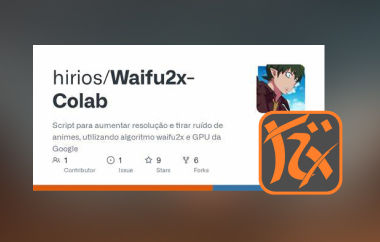요즘에는 많은 사람들이 방문하는 장소, 먹는 음식, 특별한 행사 등 일상 활동을 디지털 카메라를 사용하거나 심지어 휴대폰으로 촬영합니다. 그러나 이러한 사진은 종종 큰 파일이 되어 기기의 공간을 많이 차지하고 온라인 업로드 속도가 느려집니다. 그렇기 때문에 압축하는 것이 좋습니다. 이 기사에서는 방법을 자세히 살펴봅니다. Optimizilla 온라인 웹용으로 이미지를 더 작게 만드는 데 도움이 되는 다른 웹사이트도 탐색합니다.
1부. 전체 Optimizilla 검토
Optimizilla는 이미지 압축 프로세스를 간소화하여 사용자가 웹 사용에 맞게 이미지를 효과적으로 최적화할 수 있도록 제작된 온라인 도구입니다. 직관적인 인터페이스와 강력한 압축 알고리즘을 활용하는 이 플랫폼은 웹 개발자, 디자이너, 블로거를 포함한 개인이 품질을 유지하면서 이미지 파일 크기를 줄일 수 있도록 지원합니다. 온라인 이미지 성능을 향상시키려는 전문가이든 아마추어이든 Optimizilla는 편리하고 효과적인 솔루션을 제공합니다.
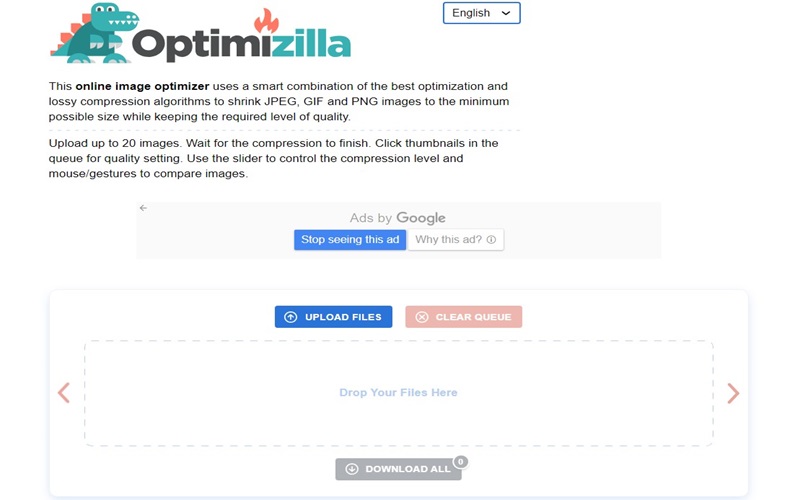
Optimizilla 지원 파일 형식
Optimizilla는 JPEG 및 PNG와 같이 널리 사용되는 이미지 형식과 호환됩니다. 이러한 다양성을 통해 사용자는 다양한 온라인 요구에 맞게 다양한 종류의 이미지를 최적화할 수 있습니다. 웹사이트용 사진, 소셜 미디어용 그래픽, 블로그용 일러스트레이션 등 Optimizilla가 모든 작업을 처리해 드립니다.
Optimizilla를 사용한 압축
Optimizilla 이미지 압축기는 품질 저하 없이 이미지를 압축하는 간단하고 효과적인 방법을 제공합니다. Optimizilla는 시각적 무결성을 유지하면서 정교한 압축 알고리즘을 사용하여 이미지 파일 크기를 효율적으로 줄입니다. 사용자는 Optimizilla 플랫폼에 이미지를 쉽게 업로드하고 원하는 압축 수준을 선택할 수 있습니다. 그 후 도구는 이미지를 처리하고 다운로드할 압축 버전을 제공합니다. Optimizilla는 압축 프로세스를 단순화하여 웹 사이트, 블로그 또는 온라인 포트폴리오에 관계없이 최소한의 대역폭과 저장 공간을 소비하면서 이미지의 선명도와 선명도를 유지합니다. 이 도구를 사용하면 최적의 이미지 압축을 쉽게 달성할 수 있으며 번거로움도 없습니다.
Optimizilla 사용 방법
온라인 이미지 압축기인 Optimizilla는 품질을 유지하면서 웹사이트 이미지의 크기를 줄이는 것을 목표로 하는 웹 관리자와 블로거를 위한 훌륭한 리소스입니다. 이를 통해 사용자는 이미지 파일을 효율적으로 압축하여 최적의 웹사이트 성능을 보장할 수 있습니다. 다음은 Optimizilla를 활용하여 웹사이트 이미지를 최적화하는 방법에 대한 자세한 가이드입니다.
1 단계압축하려는 이미지를 클릭하여 업로드하세요. 파일 업로드하다 버튼을 누르거나 드래그 앤 드롭하세요.
2 단계이미지를 업로드한 후 압축 프로세스가 시작됩니다. 압축 프로세스는 이미지 크기와 인터넷 속도에 따라 몇 초에서 몇 분 정도 걸릴 수 있습니다.
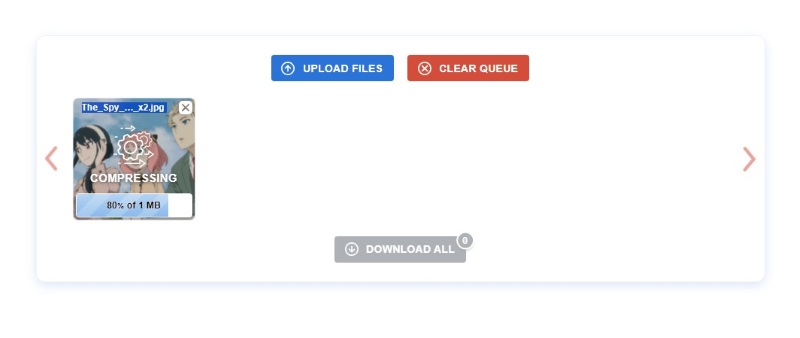
3단계압축 후에는 슬라이더를 조정하여 원하는 이미지 품질 수준을 선택하라는 메시지가 표시됩니다.
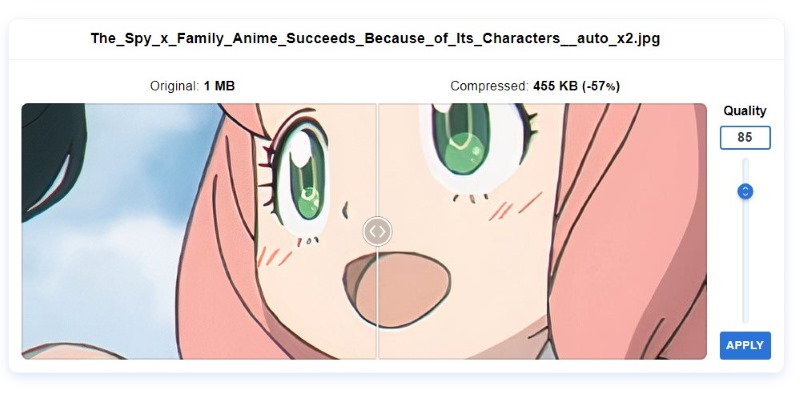
4단계압축된 이미지 품질에 만족하면 모두 다운로드 버튼을 눌러 컴퓨터에 저장하세요.
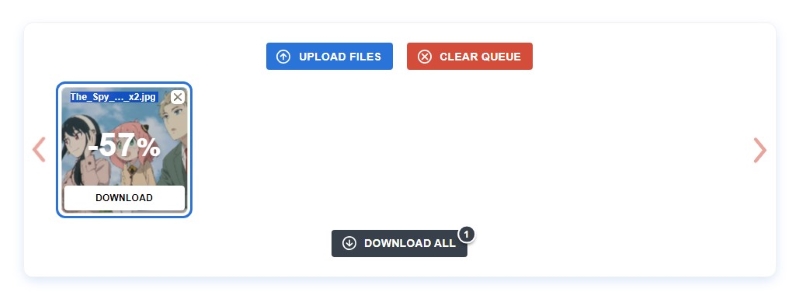
- 장점
- 사용자 친화적인 인터페이스: 초보자와 고급 사용자 모두를 위한 압축 프로세스를 단순화합니다.
- 고품질 압축: 이미지 디테일의 손실을 최소화하면서 시각적 무결성을 유지합니다.
- 일괄 처리 지원: 여러 이미지를 동시에 압축하여 시간과 노력을 절약할 수 있습니다.
- 단점
- 제한된 파일 형식: JPEG 및 PNG 형식만 지원합니다.
- 제한된 제어: 해상도 및 색상 깊이와 같은 최적화 매개변수에 대한 최소한의 제어입니다.
- 인터넷 연결 필요: 사용하려면 인터넷 연결에 따라 달라집니다.
- 제한된 일괄 처리: 일괄 처리당 최대 20개의 이미지.
- 이미지 품질 손실 가능성: 압축하면 이미지가 흐리거나 픽셀화될 수 있습니다.
2부. 최고의 Optimizilla 대안 온라인
이 섹션까지 오셨다면 유사한 압축 기능 등을 제공하는 Optimizilla의 탁월한 대안을 소개하게 되어 기쁘게 생각합니다. 이 도구는 이미지 압축에 탁월하며 최적화 경험을 향상시키는 추가 기능을 제공합니다.
AVAide 이미지 압축기 10억 개가 넘는 이미지를 최적화한 기록을 보유한 매우 안정적인 이미지 압축 온라인 도구입니다. 이미지 품질을 유지하면서 놀라운 50-80% 압축률을 달성합니다. 이러한 효율성은 AI 기술을 플랫폼에 통합한 데 기인합니다. 환상적인 기능 중 하나는 유사한 온라인 도구 용량의 두 배인 최대 40개의 이미지를 동시에 업로드하고 처리할 수 있는 기능입니다. 또한 이 도구는 사용자 데이터의 안전을 보장하고 널리 사용되는 다양한 이미지 형식을 지원합니다.
AVAide 이미지 압축기를 사용하는 방법
1 단계 클릭하여 시작 파일 선택 버튼을 눌러 저장소에서 압축하려는 이미지를 선택하세요.
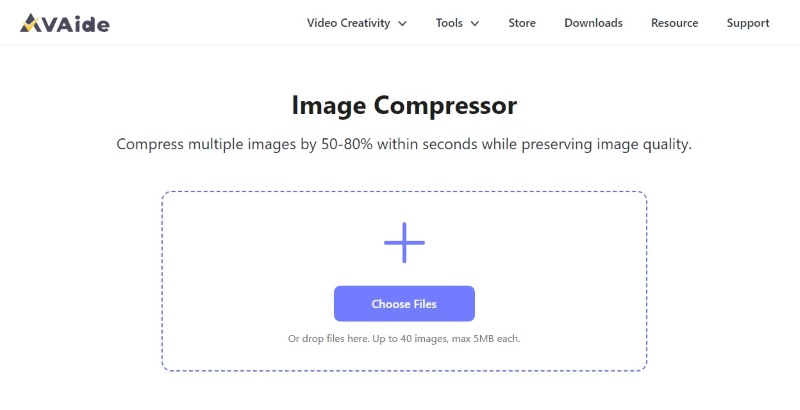
2 단계이미지를 선택했으면 플랫폼에 업로드하세요. AI 기반 기술 덕분에 AVAide 이미지 압축기는 업로드 시 자동으로 압축 프로세스를 시작합니다.
3단계압축이 완료되면 모두 다운로드 버튼을 눌러 압축된 이미지를 장치에 저장하세요.
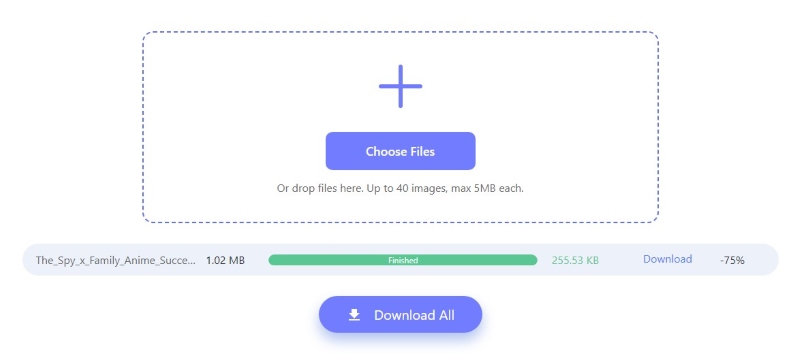
3부. Optimizilla Review에 대한 FAQ
Optimizilla는 안전한가요?
예, Optimizilla는 사용하기에 안전합니다. 안전한 암호화 프로토콜을 사용하여 사용자 데이터를 보호하고 업로드된 이미지의 개인 정보를 보호합니다.
이미지의 압축률은 얼마입니까?
압축 비율은 원본 파일 크기 및 형식과 같은 요소에 따라 다르지만 Optimizilla는 품질을 유지하면서 상당한 압축률을 달성합니다.
모바일 장치에서 온라인으로 사진 크기를 압축하려면 어떻게 해야 합니까?
모바일 브라우저를 통해 Optimizilla 또는 유사한 도구를 방문하여 사진을 업로드하고 필요한 경우 설정을 조정하고 압축된 이미지를 다운로드하십시오.
결론적으로, 옵티미질라 이미지 압축에 대한 간단하고 실용적인 접근 방식을 제공합니다. 정교한 압축 알고리즘과 사용자 친화적인 인터페이스를 통해 사용자는 품질 저하 없이 이미지 파일 크기를 크게 줄일 수 있습니다. 그러나 대안을 찾는 사람들에게는 앞서 언급한 시장 최고의 선택이 압축 요구 사항을 충족할 수 있는 강력한 옵션을 제공합니다.